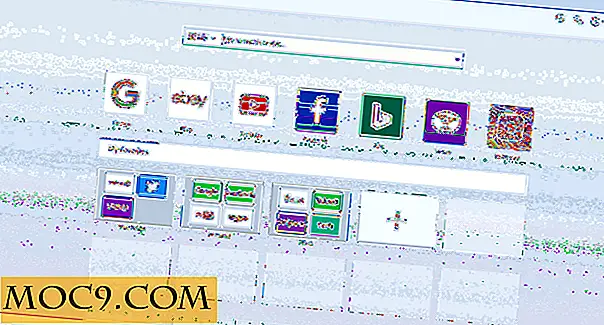Drei nützliche Passwortgeneratoren für Linux
Der Versuch, starke und dennoch leicht zu merkende Passwörter zu entwickeln, kann eine Herausforderung sein. Wenn Sie wie ich sind, wenn ich ein neues Passwort für ein Konto eingeben muss, sei es online oder für einen Computer, ist mein Kopf einfach leer! Zum Glück gibt es eine Reihe von Passwort-Generatoren für Linux, die alle einen eigenen Ansatz zum Erzeugen sicherer Passwörter haben.
1. pwgen
pwgen erstellt Passwörter, die leicht zu merken sind und gleichzeitig ziemlich sicher sind. Technisch sind Passwörter, die einfach zu merken sind, nicht so sicher wie ein wirklich zufälliges Passwort. Dies ist jedoch ein akzeptables Risiko für die meisten gebräuchlichen Verwendungen, mit Ausnahme von vielleicht Online-Banking usw. Der Vorteil eines menschenwürdigen Passworts besteht darin, dass Sie weniger versucht sind, sie aufzuschreiben oder elektronisch an einem unsicheren Ort zu speichern.
Geben Sie Folgendes in ein Terminalfenster ein, um pwgen zu installieren:
sudo apt-get installiere pwgen
Wenn Sie pwgen ohne Parameter ausführen, wird ein Bildschirm mit Kennwörtern generiert. Wählen Sie einfach ein Passwort aus der Liste und löschen Sie das Terminal. Dies verhindert, dass jemand, der Ihnen zufällig über die Schulter schaut, erkennt, welches Passwort Sie ausgewählt haben.
Führen Sie pwgen so aus:
pwgen

Nachdem Sie ein Passwort ausgewählt haben, geben Sie " clear " ein, um den Inhalt des Terminalfensters zu löschen.
Wenn Sie sicher sind, dass niemand Ihnen über die Schulter schaut, können Sie pwgen zwingen, nur ein einziges Passwort mit dem "-1" -Flag zu erzeugen:
pwgen -1

Verwenden Sie das Flag "-s", um ein völlig zufälliges Passwort zu generieren:
pwgen -1 -s

Um Ihr Passwort besonders sicher zu machen, können Sie pwgen zwingen, ein Passwort mit mindestens einem Sonderzeichen (z. B. Ausrufezeichen, Komma, Anführungszeichen, Plus, Minus, Doppelpunkt usw.) zu erstellen. Verwenden Sie dazu das Flag "-y":
pwgen -1 -s -y

Ein paar weitere interessante Flaggen für Pwgen sind:
-0:-0Sie keine Zahlen in die generierten Passwörter ein.-B, --ambiguous:-B, --ambiguousSie keine Zeichen, die vom Benutzer beim Drucken verwechselt werden könnten, z. B. "l" und "1" oder "0" oder "O".-v, --no-vowels: Erzeugt zufällige Passwörter, die keine Vokale oder Zahlen enthalten, die mit Vokalen verwechselt werden könnten. Dies verhindert die versehentliche Erstellung von Passwörtern mit anstößigen Substrings!
2. makepasswd
Das Dienstprogramm makepasswd funktioniert ähnlich wie pwgen, es versucht jedoch nicht, Kennwörter zu erstellen, die leicht zu merken sind. Alle Passwörter werden zufällig generiert, wobei der Schwerpunkt auf Sicherheit und Aussprechbarkeit liegt.
Geben Sie Folgendes in ein Terminal ein, um makepasswd zu installieren:
sudo apt-get installieren makepasswd
Geben Sie Folgendes ein, um ein einzelnes Passwort zu generieren:
makepasswd
Um fünf Passwörter mit jeweils mindestens 10 Zeichen zu generieren, verwenden Sie:
makepasswd - Anzahl 5 - Minuten 10
Sie können auch eine Zeichenfolge angeben, aus der das zufällige Kennwort generiert werden soll. Dies kann zum Generieren von PIN-Nummern nützlich sein. Um beispielsweise eine vierstellige PIN zu generieren, verwenden Sie:
makepasswd --string 1234567890 --chars 4

3. passwordmaker
Das Programm passwordmaker unterscheidet sich etwas von den beiden vorherigen Beispielen. Ursprünglich war passwordmaker eine Erweiterung für gängige Webbrowser wie IE, Firefox und so weiter. Das Paket passwordmaker-cli installiert die Befehlszeilenversion des Tools. Geben Sie Folgendes ein, um es zu installieren:
sudo apt-get installieren passwordmaker-cli
Um es zu verwenden, müssen Sie einen Domänennamen (eine URL) und ein Hauptkennwort angeben. Das Tool wird diese Informationen aufnehmen und ein eindeutiges Passwort für diese URL generieren. Beispielsweise:
passwordmaker --url maketecheasier.com
Geben Sie bei der Eingabeaufforderung ein sicheres, aber einprägsames Kennwort ein. Das Passwort in meinem Beispiel ist "FC (QI-Ge".

Jetzt ist hier die Magie von passwordmaker. Wenn Sie das Programm erneut unter Verwendung der gleichen URL und des gleichen Hauptkennworts ausführen, wird das gleiche Kennwort generiert. Dies bedeutet, dass Sie ein Passwort für eine bestimmte Site generieren können, aber Sie müssen sich nicht daran erinnern, oder Sie müssen es irgendwo speichern. Wenn Sie das Passwort für diese Site abrufen möchten, führen Sie passwordmaker erneut unter Verwendung der gleichen URL und des gleichen Master-Passworts aus, und Sie erhalten immer das gleiche generierte Passwort.
Hier ist ein Beispiel, wie das Programm zweimal ausgeführt wird. Beachten Sie, dass das gleiche Passwort generiert wird.

Denken Sie daran: Halten Sie Ihre Passwörter immer sicher und verwenden Sie keine offensichtlichen Passwörter wie " Passwort ", " 123456 " oder " QWERTY ". Wenn Sie Probleme mit den obigen Beispielen haben, verwenden Sie bitte den Kommentarbereich, um eine Frage zu stellen, und wir werden sehen, ob wir Ihnen helfen können.